3 siyaabood oo aad u beddesho wallpaper on your smartphone Android
Iyadoo laga yaabo inaadan ogaanin, waxaad ku aragtaa gidaarka casrigaaga Android in ka badan sawir kasta. Markaa waxa macno leh in aad wax ka doorato oo aad bedesho marka aad ka caajisto kii hore, marka aad aragto wax ka xiiso badan, ama haddii aad rabto oo kaliya in ay ku habboonaato niyaddaada hadda. Ma(Did) ogtahay inay jiraan wax ka badan hal qaab oo lagu bedeli karo gidaarada labada shaashada guriga(Home screen) iyo shaashadda qufulka(Lock screen) ee Android ? Casharradani waxay ku tusinaysaa sida loo beddelo gidaarada talefannada casriga ah ee Android iyo tablet-yada, iyadoo la adeegsanayo saddex hab oo kala duwan:
FIIRO GAAR AH:(NOTE:) Tababarkan, waxaan u isticmaalnay Samsung A51 oo ku shaqeeya Android 11 iyo Google Pixel 4a oo wata Android 12 . Tallaabooyinka ku lug leh waa inay la mid noqdaan, xitaa haddii aad haysato taleefan casriga ah Xiaomi , Asus , Motorola , Nokia , ama qaar kale oo soo saaraha ah. Haddii aadan aqoon nooca Android , akhri sida loo hubiyo nooca Android ee casrigaaga ama tablet-kaaga(How to check the Android version on your smartphone or tablet) .
Waxa aad u baahan tahay inaad ka ogaato wallpapers-ka casriga ah ee Android
Sida caadiga ah, taleefankaaga casriga ah ee Android waxa uu la socdaa sawirro iyo sawirro gidaaro ah oo la soo uruuriyay, qaarkoodna aad ayay u qurux badan yihiin. Waxay sidoo kale faa'iido u leeyihiin inay si fiican ugu dhejiyaan shaashaddaada. Sidaas oo ay tahay, waxaad helaysaa tiro xaddidan, si kasta oo aad u jeceshahay, waxaa hubaal ah inaad mar uun ka caajisi doonto iyaga.
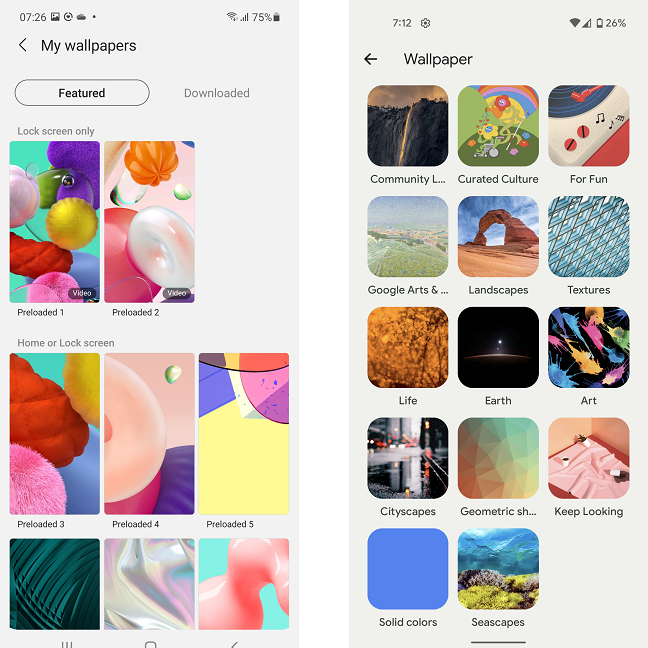
Waxaa jira sawirro badan oo gidaaro ah oo horay loogu sii rakibay qalabkaaga, laakiin ma dhadhankaaga ayay u leeyihiin?
Nasiib wanaag, waxaa jira dhowr siyaabood oo aad ku heli karto wallpapers cusub taleefankaaga casriga ah ee Android : waxaad ka dooran kartaa sawirada aad qaadatay, kala soo bixi kartaa wallpapers qabow, ama ka wareejin kartaa adiga Windows 10 aaladda Bluetooth ama fiilada USB(USB cable) .
Waxaa jira laba nooc oo wallpapers ah oo aad ku isticmaali karto casrigaaga Android(Android) :
- gidaarada caadiga ah - sawiro iyo muuqaalo wali taagan. Inta badan talefannada casriga ah ee Android waxa ay wataan shaashado heersare ah, markaa taas xisaabta ku darso marka aad go'aansanayso sawirka gidaarka.
- Waraaqo toos ah - firfircoon oo mararka qaarkood is dhexgal ah, maadaama ay ka falcelin karaan ficilladaada. Qaar ka mid ah darbiyada tooska ah ayaa la socda jaangooyo u gaar ah, kaas oo kuu ogolaanaya inaad habayso qaar ka mid ah sifooyinkooda. Waxaad ka soo dejisan kartaa gidaarada tooska ah Play Store , iyadoo ku xidhan talefankaaga, waxa laga yaabaa inaad haysato app gaar ah ama dukaanka mawduucyada iyo darbiyada.
Casharradani waxay diiradda saaraysaa darbiyada weli, laakiin waxaad raaci kartaa isla tilmaamaha si aad u dejiso gidaarka tooska ah ee hore loo soo dejiyey(Live) .
1. Ka beddel gidaarka Android ka shaashadda guriga(Home)
Sida ugu dhaqsaha badan uguna fudud ee lagu bedeli karo gidaarka Android kaaga waa (Android)shaashadda guriga(Home screen) ee casriga ah . Habka wax yar wuu kala duwan yahay iyadoo ku xiran qalabka iyo nooca Android . Aan ku bilowno Android 11 .
Sida gidaarka looga beddelo shaashadda guriga ee (Home)Android 11
Iyada oo ku xidhan talefankaaga casriga ah, Android 11 waxa aad u baahan tahay in aad ama shaadhka qanjaruufto ama taabo oo aad hayso ilaa uu shaashadu is beddelayo. Marka laga hadlayo aaladaha Samsung Galaxy , labada ficilba waxay soo saari doonaan natiijo isku mid ah. Hadda, ku dhufo Wallpapers(Wallpapers) .

Qabo shaashadda, ka dibna taabo Wallpapers
Marka xigta, waxaad haysataa saddex doorasho. Waxaad ka dooran kartaa gidaarada hore loogu rakibay aaladda ( My wallpapers ), ka dhex baadh kartaan Gallery , ama booqo dukaanka Galaxy Themes adiga oo taabsiinaya (Galaxy Themes)Baadh wallpapers badan(Explore more wallpapers) .
FIIRO GAAR AH:(NOTE:) Si aad gidaarka uga soo dejiso dukaanka Galaxy Themes , waxaad u baahan tahay inaad ku gasho aqoonsigaga Samsung(Samsung ID) . Kadib markaad booqato dukaanka oo aad soo dejiso ama iibsatid gidaarka, waxaad ka heli doontaa qaybta gidaaradayda(My wallpapers) , ee hoos timaada Downloaded .
Aynu nidhaahno waxaad ka soo dejisay gidaar internet-ka adigoo isticmaalaya browser-kaaga. Xaaladdan oo kale, ama haddii aad adigu qaadatay sawirka, sawirku waa inuu ku jiraa qaybta Gallery , markaa ku dhufo. Marka xigta, dooro gidaarka aad rabto inaad saarto shaashadda(Home screen) gurigaaga ama shaashaddaada qufulka(Lock screen) . Haddii aad doorato sawiro badan, waxa kaliya oo aad u dhigi kartaa sida gidaarada(Lock screen) qufulka ah (telefoonku wuu isku badali doonaa dhexdooda). Taabo Done oo ku taal geeska sare ee midig ee shaashadda marka aad doorato gidaarka la rabo.
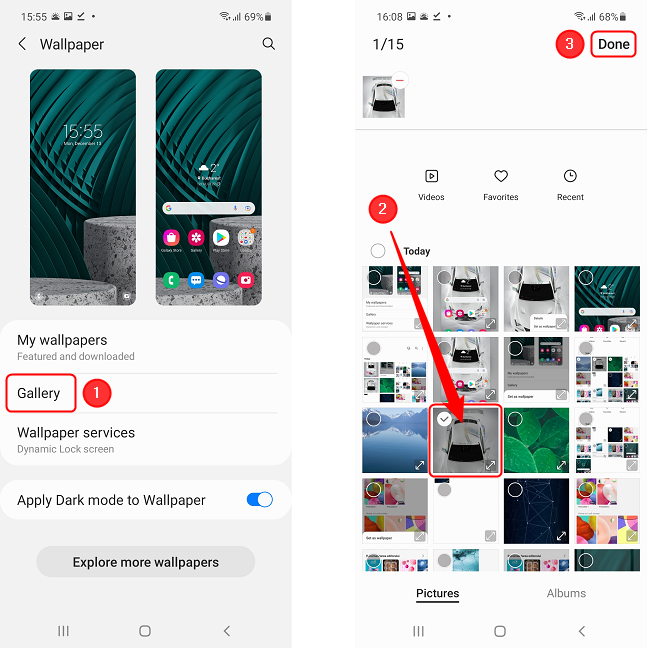
Taabo Gallery , ka bacdi u dooro sawirka aad rabto gidaar ahaan
Hadda, waxa kaliya ee aad u baahan tahay inaad sameyso waa inaad doorataa mid ka mid ah saddexda ikhtiyaar, oo ku saleysan meesha aad rabto inaad ku aragto sawirka: Shaashada guriga(Home screen) , shaashadda qufulka(Lock screen) , ama labada meelood. Kadib markaad doorato mid ka mid ah xulashooyinka, waxaa lagu soo bandhigayaa horudhac. Ku xaqiiji(Confirm) adigoo ku dhejinaya badhanka qaybta hoose ee shaashadda. Waa kaas!

Dooro(Select) meesha aad ka rabto sawirka gidaar ahaan, ka dibna xaqiiji ficilka
Sida gidaarka looga beddelo shaashadda guriga ee (Home)Android 12
On Android 12 , nidaamku wax yar ayuu ka duwan yahay. Ku bilaw inaad taabato oo hayso meel banaan oo ku taal Shaashada Guriga(Home screen) ilaa uu menu ka soo baxo. Dooro Wallpaper & qaabka(Wallpaper & style) . Marka xigta , taabo Beddel gidaarka(Change wallpaper)

Taabo(Tap) oo hay shaashadda guriga , dooro (Home)Wallpaper & style, ka bacdi taabo Beddel(Change) gidaarka
Xulashadu si fudud aad bay u weyn tahay, ugu yaraan talefannada Google Pixel(Google Pixel) , laakiin haddii ay jirto gidaar gaar ah oo aad rabto oo aad hore u soo dejisay, waa inaad ka dhex heshaa qaybta sawirradayda(My photos) , markaa taabo taas. Haddii taleefoonku ku weydiiyo oggolaanshahaaga wallpaper & style app si uu u galo faylasha qalabkaaga, taabo Oggolow(Allow) .

Taabo sawiradayda, ka bacdi Allow
Hadda, gal folder-ka la soo(Downloaded) dejiyay haddii aad soo dejisay gidaarka, ama gal Sawirrada(Photos ) haddii aad rabto inaad isticmaasho sawir aad qaadatay. Taabo sawirka

Tag faylka uu sawirku ku yaal, ka dibna taabo
Si aad u dooratid inaad rabto inaad u isticmaasho sidii Shaashadda Guriga(Home screen) ama gidaarka shaashadda(Lock screen) , taabo mid ka mid ah labada doorasho si aad u aragto horudhac. Xulashada dhabta ah halkan laguma samayn doono, laakiin waa in la soo saaraa shaashadda xigta, ka dib markaad taabato calaamadda. Dooro ikhtiyaarka aad rabto, oo gidaarka ayaa lagu dabaqayaa.

Dib u eeg gidaarka, xaqiiji ficilka, ka dibna dooro meesha aad rabto in lagu muujiyo
Hadda waxaad ka bixi kartaa app-ka adiga oo riixaya badhanka Back ama adigoo si toos ah uga soo dhufanaya labada dhinac ee shaashadda.
TALO:(TIP:) Ma ogtahay in Google uu bixiyo app Wallpapers oo bilaash ah(free Wallpapers app) dhammaan isticmaalayaasha Android?
2. Ka beddel warqaddaada gidaarka ee Gallery ama App -ka Sawirrada(Photos)
Haddii aadan si sax ah u garanayn waxaad rabto, waxaad eegi kartaa hareeraha oo waxaad u dejin kartaa sawir sida gidaaradaada si toos ah gallery ee casrigaaga. Magaca app-ka gallery iyo hab-raacu way ku kala duwan yihiin hal moodel ee casriga ah ilaa mid kale, marka aan marka hore eegno aaladda Samsung Galaxy ee ku shaqeysa (Samsung Galaxy)Android 11 .
Sida gidaarka looga beddelo Gallery -ka aaladaha Samsung Galaxy
Qalabka Samsung (sida kuwa kale oo badan oo casriga ah), buug-gacmeedka sawirka ayaa si fudud loogu magacaabay Gallery . Si aad u gasho, ama ku dhufo jid gaaban ee shaashadda guriga(Home screen) ama hel oo ku dhufo shaashadda All apps .

Waxaad ka heli kartaa app Gallery shaashadda (Gallery)gurigaaga(Home) ama khaanadaha abka
Ka(Browse) dhex baadh gallery-ka sawirka ilaa aad ka hesho gidaarka la rabo, oo taabo dusheeda. Marka xigta, taabo summada leh saddexda dhibcood ee geeska hoose ee midig ee shaashadda oo dooro U deji sida gidaarka(Set as wallpaper) .

Hel(Locate) oo taabo sawirka, dabadeed taabo badhanka ku yaal geeska midig ee hoose oo dooro U deji(Set) sida gidaarka
In menu, dooro doorashada la doonayo. Waxa kale oo aad u dejin kartaa sawirka sidii sawirka soo socda ee wicitaanka ama sida gidaarka soo bandhigay had iyo jeer. Taabo badhanka qaybta hoose ee shaashadda si aad u xaqiijiso falka. Daqiiqado yar ka dib, gidaarada ayaa la dejiyay.

Dooro(Select) meesha aad rabto in sawirka lagu muujiyo, ka dibna xaqiiji ficilka
Sida gidaarka looga beddelo app Photos ee (Photos)Android
Taleefannada Pixel(Pixel) , sawirada waxaa maamula app - ka Google, Sawirrada(Photos) . Fur adiga oo gelaya khaanadaha abka (kor u mari shaashadda) ka dibna taabo sumadeeda. Marka xigta, ku dhufo maktabadda(Library) , oo ku taal geeska midig ee hoose ee shaashadda. Waxaad hadda aadi kartaa Download , haddii aad gidaarka ka soo dejisay meel kale, ama kamarad(Camera) , haddii aad sawirka qaadatay.

Ka fur app Photos khaanadaha abka, dabadeed aad maktabadda(Library) oo dooro galka uu sawirku yaallo
Ka(Browse) dhex baadho sawirada, ka dibna taabo sawirka la rabo si aad u weynayso. Marka xigta, ku dhufo badhanka oo leh saddex dhibcood oo ku yaal geeska sare ee midig ee shaashadda.
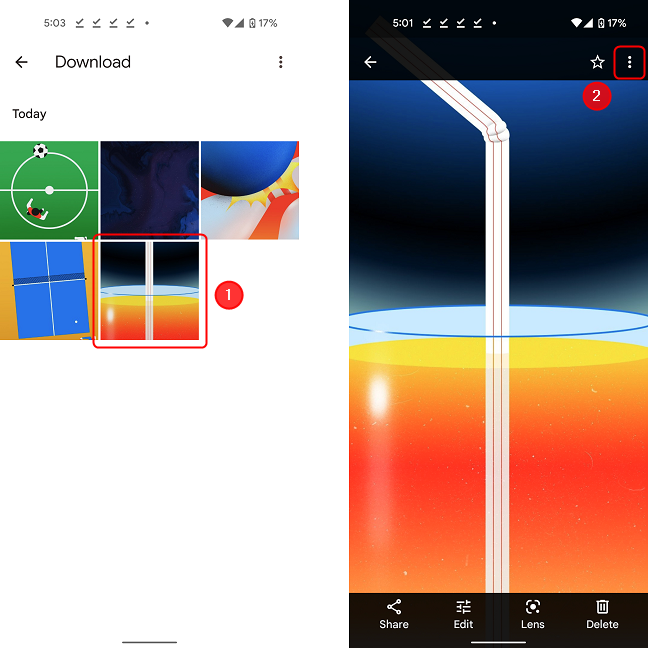
Taabo sawirka, ka dibna batoonka ku yaal geeska midig ee sare
Midig(Scroll) iyo bidix u dhaadhac fursadaha menu oo tabo Isticmaal sida(Use as) . Iyada oo ku xidhan apps-ka qalabkaaga, waxaad arki doontaa doorashooyin badan xiga. Si aad u bedesho shaashadda guriga(Home screen) ama gidaarada(Lock screen) qufulka, taabo gidaarada sawirada(Photos wallpaper) .

Guji(Scroll) menu-ka oo tabo Isticmaalka(Use) as, ka dibna dooro Warqada Sawirrada(Photos Wallpaper)
Dib u eeg shaashadda, ka dibna ku dhufo calaamadda hubinta. Liiska menu, dooro ikhtiyaarka ku habboon baahiyahaaga. Dhowr daqiiqado ka dib, sawirka waxaa loo dejin doonaa gidaarka gidaarka.

Ka dib marka aad hore u eegto gidaarka, taabo calaamadda calaamadaynta, ka dibna dooro meesha aad rabto inaad ku muujiso
3. Ka beddel gidaarkaaga abka Settings
Waxa kale oo aad bedeli kartaa gidaarkaaga adiga oo furaya Settings Android(opening Android Settings) . Mid ka mid ah siyaabaha aad ku samayn karto waa adigoo furaya All apps- ka ka dibna ku dheji Settings(Settings) . Qalabka Samsung Galaxy ee ku shaqeeya Android 11 , ku dhufo Wallpaper(Wallpaper) menu-ka dejinta. Tani waxay furaysaa isla shaashadda saxda ah ee habka koowaad, markaa halkaas waxaad kaliya raaci kartaa nidaamka kor lagu sharaxay.
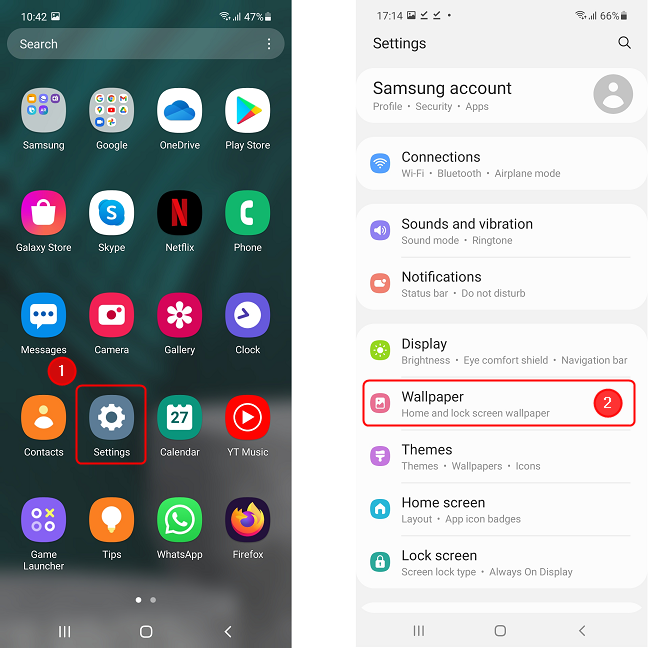
Fur Settings , taabo Wallpaper , ka dibna raac tillaabooyinka lagu sifeeyay habka ugu horreeya
Sidoo kale, Pixel 4a ee ku shaqeeya Android 12 , menu Settings , waxaad ka heli kartaa isla Wallpaper &(Wallpaper & style) app app kaas oo aan ku sharaxnay habka ugu horreeya. Kaliya(Just) taabo ka dibna raac tillaabooyinka kor lagu sharaxay.

Fur Settings , taabo Wallpaper & style
Sidee si fudud ugu caajisaysaa gidaarkaaga?
Si sahal ah ayaanu u caajisnaa, sidaa awgeed waxa aanu marar badan u bedelnaa gidaaradayada, labadaba casrigayaga iyo qalabkayada Windows(on our Windows devices) . Waxa aanu ku salaynaynaa niyadayada, dookhayada wakhtigan iyo wakhtiga sanadka, waxa aanu sidoo kale ku adkaysanaynaa in aanu bedelno dhawrkii cashar eeba hal mar si aanu u hubino inaadan nagu caajisin. 🙂 ka waran adiga? Sidee si fudud ugu caajisi kartaa gidaaradaada? Ma jiraa waraaq gidaar ah oo aad gabi ahaanba jeceshahay hadda? Had iyo jeer waxaan raadineynaa fikrado cusub iyo buugag waraaqo cusub ah, markaa la wadaag gidaarada ugu fiican ee aad heshay adigoo ku xiraya faallooyinka hoose.
Related posts
Sida loogu daro shortcut garaacista xawaaraha iyo fariinta tooska ah ee Android
Sida looga takhaluso ogeysiiska joogtada ah ee Android -
Sida loo shido qaabka mugdiga ah ee Android 3 siyaabood oo kala duwan -
Sida loo habeeyo menu-ka dejinta degdega ah ee Android
Sida loo beddelo luqadda taleefankaaga Android
Sida loo dhejiyo Start Menu gudaha Windows 10: Hagaha oo dhameystiran
Isbeddelka shaashadda guriga ee Android 6 tillaabo fudud
Sida loo galo oo loo soo celiyo menu-kii hore ee midig-guji gudaha Windows 11
Sida loo beddelo luqadda kiiboodhka iPhone: Dhammaan waxaad u baahan tahay inaad ogaato -
Sida loo isticmaalo iftiinka habeenkii gudaha Windows 11 - WebSetNet
Sida loo beddelo ringtone-ka taleefankaaga casriga ah ee Android
Warqadaha kirismaska ugu fiican ee casrigaaga 2021 -
Sideen uga dhigi karaa mawduuca Skype mugdi (ama iftiin)?
Sida loo qariyo darajada sare ee taleefannada casriga ah ee Android sida Huawei P20, P20 lite, ama P20 Pro
Sida loogu daro furayaasha shaashadda guriga ee aaladaha Samsung Galaxy
Sida loo abuuro shaashad-badbaadiye leh IrfanView, gudaha Windows
Windows 10 Habka Madow: Sida loo damiyo oo loo damiyo!
Sida loo beddelo luqadda Windows 10: Dhammaan waxaad u baahan tahay inaad ogaato -
Sida loogu daro ama looga saaro widgets Android: Dhammaan waxaad u baahan tahay inaad ogaato
Sida loo shaqsiyeeyo quudinta Google Discover ee casrigaaga Android
